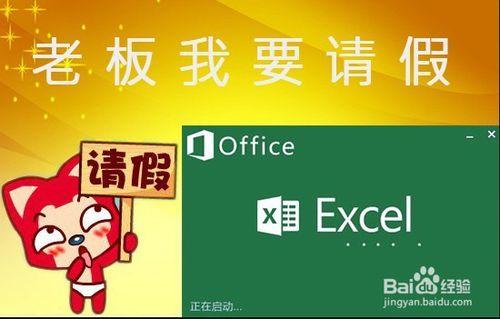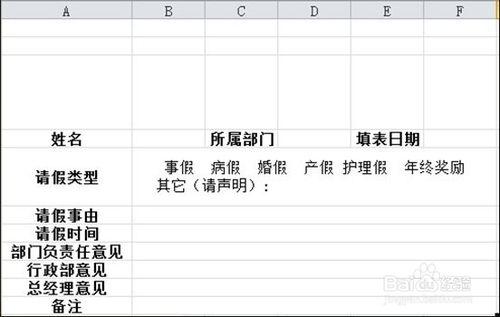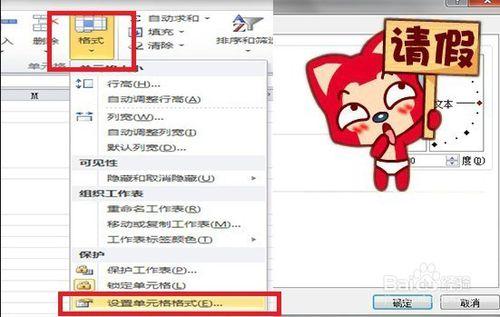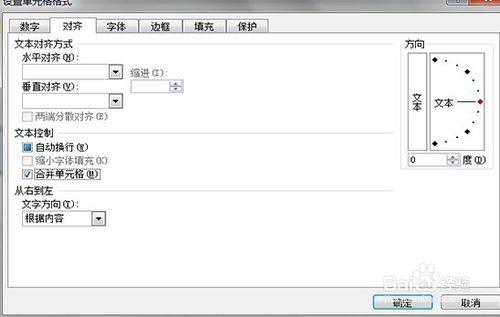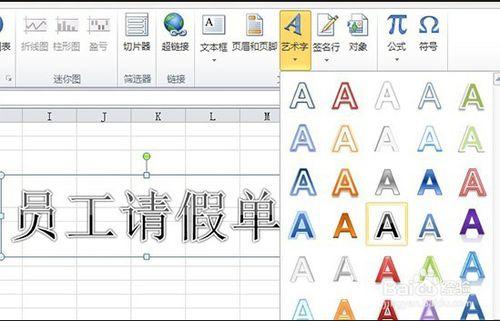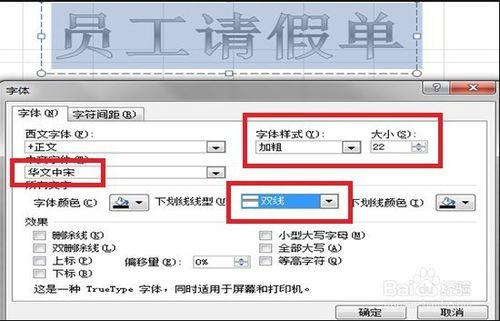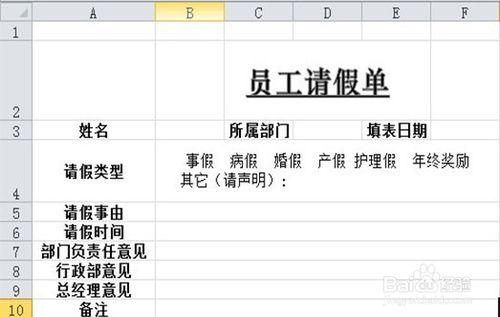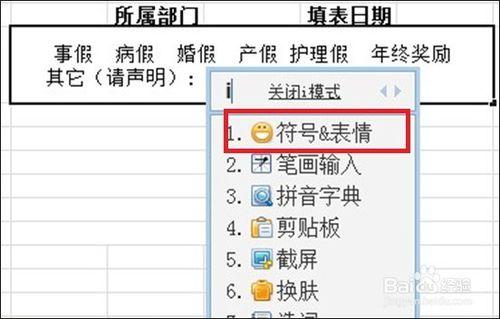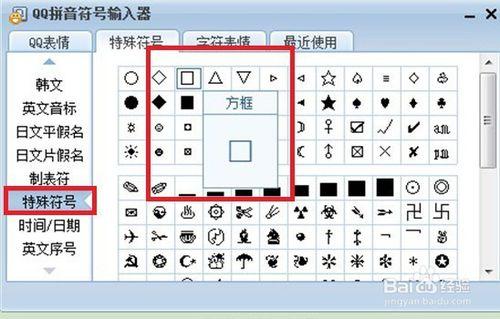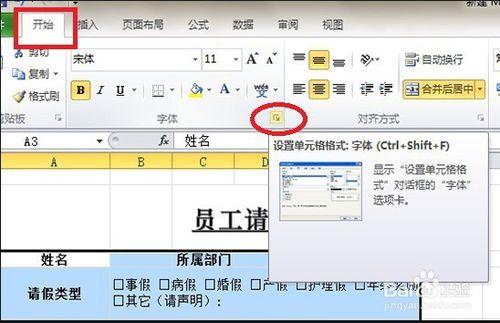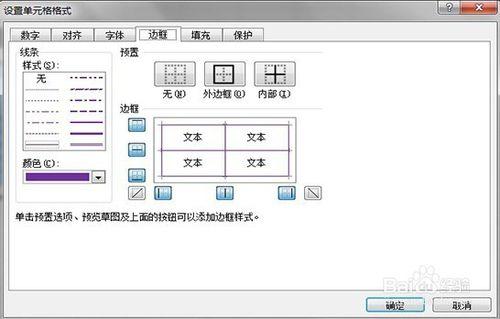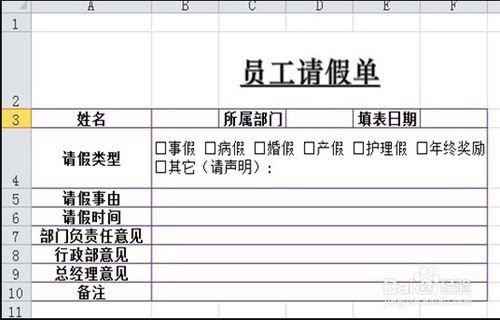如何創建員工請假表;
作為剛剛進入職場的小白,老闆讓你用Excel(Office)設計一個員工請假表,來著你就找對地方了。
員工請假表的創建過程。
工具/原料
Excel2010
創建員工請假表
新建一個Excel文件,輸入請假表的大致格式內容。
想必上圖中的內容大家都能創建出來,接下來就是特殊格式的修改了。
PS.合併多個單元格(選中多個單元格,“設計單元格式”→“對齊”→“合併單元格”見下圖)
接著,找到“插入”→“藝術字”,選擇一款你喜歡的點擊後,在跳出的框框中輸入“員工請假單”。
右鍵單擊鼠標,找到“字體”。
在字體選項框中選擇“華文宋體”、“加粗”、“22號”、“雙下劃線”,點擊確認。
將藝術字拖拽至合適的地方
添加特殊符號
選中要添加符號的單元格,打開輸入法的“表情﹠符號”。
在符號輸入器中找到“特殊符號”,找到方框“□”並點擊輸入。